デバイスでビデオを再生するには、多くのソーシャルネットワーキングプラットフォームやWebサイトで、さまざまなアスペクト比のビデオクリップをアップロードして表示する必要があります。 Final Cut Proを使用すると、フィルムやテレビなどの標準的な水平アスペクト比のプロジェクトを再利用して、さまざまな形状やサイズの出力を作成できます。 発見する Final CutProでアスペクト比を変更する方法 その最良の代替ツールと一緒に。
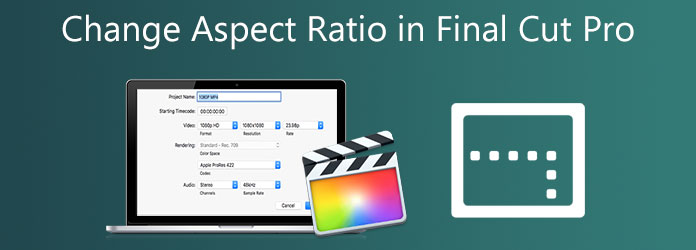
パート1。 ビデオの標準アスペクト比とは何ですか
変更が必要な理由はさまざまです。 アスペクト比 クリップの。 ビデオは複数の形式でキャプチャされている場合があります。または、録画中に選択したアスペクト比と互換性のあるものよりも目立つディスプレイに表示したい場合があります。 現在使用されている最も一般的なアスペクト比は16:9です。これは、ウルトラHDワイドスクリーンテレビやほとんどのコンピューターモニターの一般的なサイズです。 フルスクリーンのアスペクト比には、幅16ユニット、高さ16ユニットがあります。 かつては珍しいと考えられていた9:2009のアスペクト比は、16年以降、テレビやコンピューター画面で最も人気があります。これは、HDTV、フルHD、SDTVなどのデジタルテレビでも国際的に認められている形式です。 逆に、9:9の比率がワイドスクリーンモニターの場合、16:16の比率の逆である9:1080の比率は、ビデオストーリーをサポートするソーシャルネットワーキングサイトで一般的に使用されます。 このアスペクト比で最も頻繁に使用されるサイズは1920xXNUMXピクセルで、これは携帯電話の垂直画面サイズに対応します。
パート2。 ビデオのアスペクト比を変更するための主要なツール
Final Cut Proのアスペクト比を変更するにはどうすればよいですか? Final Cut Proのアスペクト比を変更する手順を学ぶ前に、それを変更するための別の代替ソリューションがあります。 動画変換 究極 は、専門家が使用する主要なプログラムの70つです。 ビデオのアスペクト比をすぐに変更できるツールボックスキットが装備されています。 それに加えて、強力な機能を備えたわかりやすいインターフェイスを備えています。 それはあなたがアマチュアであろうとプロであろうと問題ではないことを意味します。なぜならあなたは問題なく理想的にツールを最大化することができるからです。 それだけでなく、アスペクト比を変更した後にビデオをレンダリングするのに時間がかかることが心配な場合、Video ConverterUltimateではそれは不可能です。 このツールは、編集タスクを便利かつ効率的にするXNUMX倍高速の変換テクノロジーを備えているため、以下のガイドに従って、ビデオのアスペクト比をすぐに変更してください。
主な機能
- クロップ、回転、反転、分割、トリミングしてビデオを変更します。
- アニメーション GIF メーカー、ビデオ プレーヤー、ビデオ コンプレッサーとして使用します。
- エクスポートされたビデオをさまざまなオペレーティング システムで再生できます。
- AVI、MOV、MP4、FLV、MKV などのさまざまな形式でビデオをリッピングします。
無料ダウンロード
Windowsの場合
安全なダウンロード
無料ダウンロード
MacOSのための
安全なダウンロード
1ステップ。ツールを実行する
まず、ブラウザーをプルし、Video Converter UItimate の公式 Web サイトにアクセスして、ツールを起動します。 逆に、上のダウンロード ボタンをクリックしてツールをインストールすることもできます。
2ステップ。ビデオをアンロードする
インストール時に、を選択してビデオクリップをインポートします ファイルの追加 インターフェイスの右上隅にあるボタン。
ヒント: アップロードを高速化するために、インターフェイスの中央にビデオを即座にドラッグアンドドロップできます。

3ステップ。編集の準備をする
次に、インターフェイスにビデオを正常にインポートした後、[ 編集 ボタン。 それを選択すると、 回転してトリミングする 窓。 ここで、ビデオクリップのアスペクト比を変更できます。
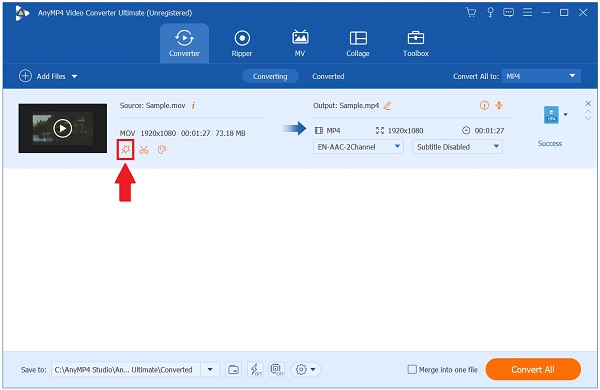
4ステップ。アスペクト比を変更する
アスペクト比を変更するには、 アスペクト比 ダイアログボックスを選択し、 16:9 希望のアスペクト比として。 変更を保存するには、 OK
ヒント: アスペクト比を変更した後、ビデオをトリミングして変更できます。 ビデオをトリミングするには、左側の画面ディスプレイのハンドルバーを使用して、好みに応じて手動で調整します。

5ステップ。ビデオクリップを変換する
変更を保存するときに、を選択してビデオクリップをエクスポートします すべて変換

6ステップ。ビデオクリップをプレビューする
最後に、変換プロセスの後、をクリックしてファイルを見つけます。 変換された 上部メニューバーの近くのタブ。 次に、をクリックします フォルダ アイコンをクリックして、新しく変更したアスペクト比のビデオを表示します。
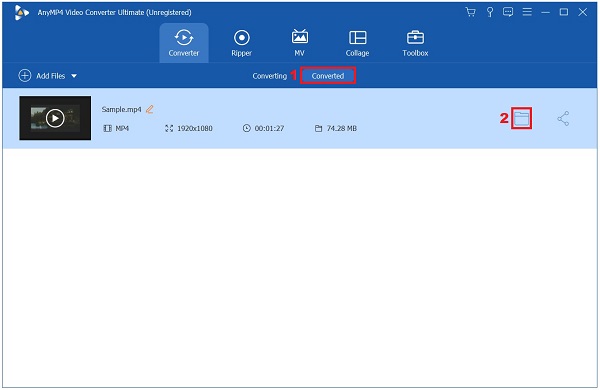
パート3。 Final Cut Proでアスペクト比を変更する最も簡単な方法
Final Cut Proは、Apple独自のビデオ編集プログラムのXNUMXつです。 今日のプロレベルの編集者の一人として知られています。 より優れた組織ツールを備え、迅速なパフォーマンスを促進します。 このツールで驚くほど衝撃的なのは、プロやアマチュアに対応していることです。 ツールの本質的な機能を楽しむ専門家とツールの多くの優れた機能を管理できる初心者。 その主な特徴のXNUMXつは、その優れた機能とともに、ビデオのアスペクト比を変更できることです。 ただし、その欠点のXNUMXつは、コンピューターの多くのストレージスペースを占有するため、ハイエンドコンピューターがない限り、PCのパフォーマンスが以前よりも遅くなることです。 それにもかかわらず、それはまだ試す価値があります。 以下は、Final CutProがアスペクト比を変更してビデオをトリミングする方法の簡単な手順です。
1ステップ。アプリケーションをインストールする
開始するには、ブラウザをプルし、メインのWebサイトにアクセスしてFinal CutProをインストールします。
2ステップ。新しいプロジェクトを開始する
インストールしたら、をクリックします 新規プロジェクト インターフェイスの左上部分にあります。 次に、目的のビデオをアップロードして、タイムラインにドラッグします。
3ステップ。新しいプロジェクトを開始する
アスペクト比を変更するには、 プロパティ 窓。 クリック 修正します 目的に合わせてアスペクト比を変更するオプション。
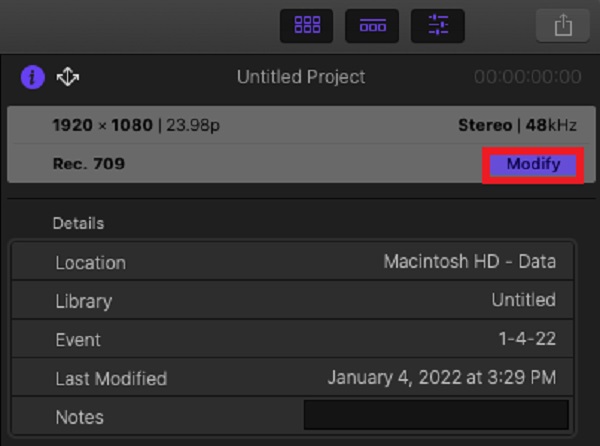
4ステップ。アスペクト比を変更する
次に、Final Cut Proのアスペクト比は、に移動して変更できます。 カスタム ポップアップボックスで、ビデオサイズに合うように解像度の数値を調整します。 次のような入力値 1920 および 1080 ジオメトリを16:9に変換します。 変更を保存するには、 OK
注: 変更を保存する前に、ファイルの名前を変更したり、コーデックと色空間を変更したりできます。
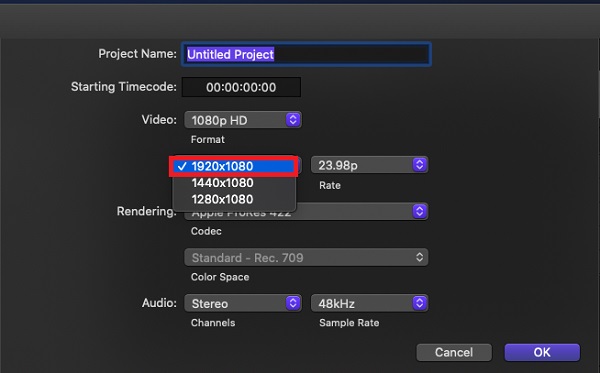
5ステップ。ファイルをエクスポートする
最後に、オペレーティングシステムでファイルを再生するには、[ 輸出 画面の右上にあるボタンをクリックして、エクスポート先を選択します。 今、あなたはあなたの最も愛されているソーシャルメディアサイトであなたのビデオを共有することができます。
パート4。 Final Cut Pro でアスペクト比を変更する方法に関する FAQ
-
Final Cut Proは無料で利用できますか?
はい、ダウンロードすることで、Final CutProの最新バージョンの90日間の無料トライアルを入手できます。
-
はい、ダウンロードすることで、Final CutProの最新バージョンの90日間の無料トライアルを入手できます。
他のビデオ編集ソフトウェアに精通している場合は、PremiereProの従来のワークスペースを使用すると学習しやすくなります。 Premiereで動画をトリミングできます。 その独特の性質を考慮すると、時間とエネルギーを投資する準備ができていれば、ファイナルカットを簡単に学ぶことができます。 どちらのアプリケーションにも長所と短所があります。
-
Final Cut Pro のクロップビデオはどうですか?
切り抜きコントロールにアクセスするには、次のいずれかの操作を実行します。ビューアの左下隅にあるポップアップメニューから[切り抜き]を選択します。
包み込む
Final CutProでビデオのアスペクト比を変更する とVideoConverter Ultimateは簡単に習得でき、これらXNUMXつのツールは非常に機能的で、すばらしい機能が満載です。 決定は完全にあなた次第ですが、編集プロセスを迅速かつ簡単にするツールを選択します。 互換性、速度、機能性に関しては、Video ConverterUltimateはビデオをトリミングするために必要な唯一のツールです。 頼りになるツールを入手して、できるだけ早くダウンロードしてください。

